Sharp AR-5516, R-S, R-D, R-5520, R-N Manual [ru]
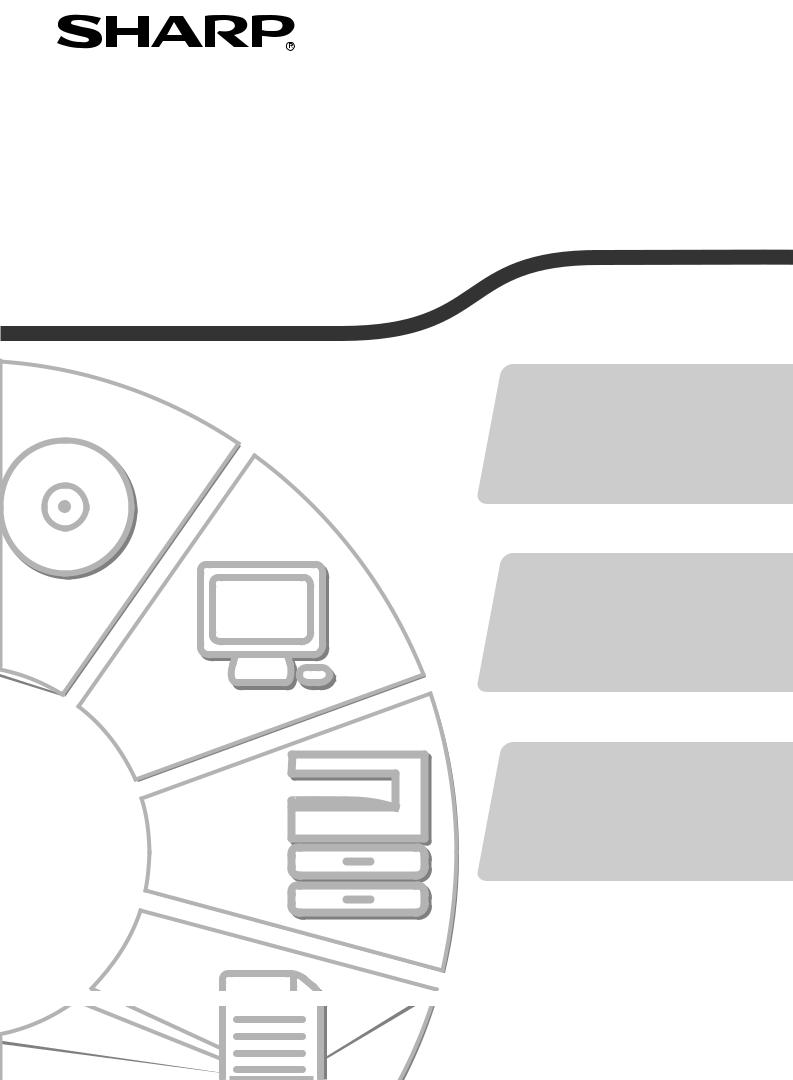
ЦИФРОВАЯ МНОГОФУНКЦИОНАЛЬНАЯ СИСТЕМА
НАЧАЛО РАБОТЫ
МОДЕЛЬ:AR 5516S AR 5520S AR 5516 AR 5520 AR 5516D AR 5520D AR 5516N AR 5520N
ПОДГОТОВКА К ЭКСПЛУАТАЦИИ
В этом разделе приводятся сведения о безопасной эксплуатации аппарата и пояснения относительно пользования данным руководством.
УСТАНОВКА
В этом разделе приводятся сведения об установке программного обеспечения и подключении аппарата к компьютеру.
ПРИЛОЖЕНИЕ
Этот раздел содержит информацию об устранении возможных неполадок, а также о спецификациях.
Сохраните это руководство в доступном месте для дальнейших обращений к нему при необходимости.
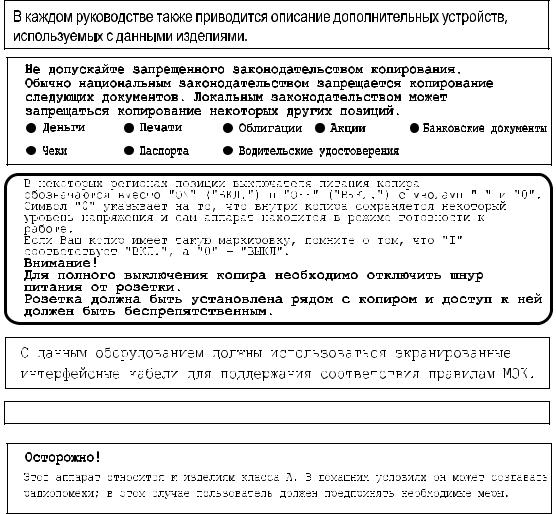
Оборудование нужно установить рядом с легко доступной розеткой для простоты отключения питания.
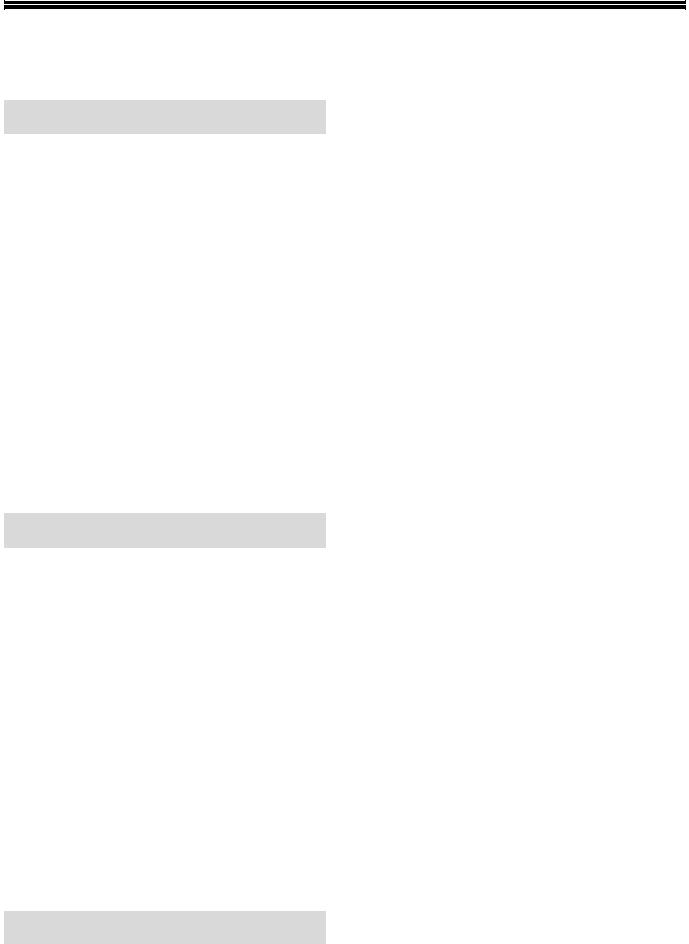
ОГЛАВЛЕНИЕ
ПОДГОТОВКА К ЭКСПЛУАТАЦИИ
МЕРЫ ПРЕДОСТОРОЖНОСТИ .............. |
2 |
● ИСПОЛЬЗУЕМЫЕ МЕРЫ ПРЕДОСТОРОЖНОСТИ... 2 ● ВАЖНЫЕ ЗАМЕЧАНИЯ ОТНОСИТЕЛЬНО
ВЫБОРА МЕСТА УСТАНОВКИ АППАРАТА ...2
●МЕРЫ ПРЕДОСТОРОЖНОСТИ ПРИ ОБРАЩЕНИИ С АППАРАТОМ 3
●МЕРЫ БЕЗОПАСНОСТИ ПРИ РАБОТЕ С ЛАЗЕРОМ. 3
● СВЕДЕНИЯ ОБ ОХРАНЕ ОКРУЖАЮЩЕЙ СРЕДЫ .... 4
СВЕДЕНИЯ ОБ ОХРАНЕ ОКРУЖАЮЩЕЙ СРЕДЫ4
● СВЕДЕНИЯ О РУКОВОДСТВАХ .................. |
4 |
ИСПОЛЬЗОВАНИЕ РУКОВОДСТВА ПО |
|
ЭКСПЛУАТАЦИИ................................ |
5 |
● ЗНАЧЕНИЕ СИМВОЛА "R" ПРИ |
|
ОБОЗНАЧЕНИИ ФОРМАТОВ ОРИГИНАЛОВ |
|
И БУМАГИ.................................................. |
5 |
●СПЕЦИАЛЬНЫЕ ОБОЗНАЧЕНИЯ, ИСПОЛЬЗУЕМЫЕ В ЭТОМ РУКОВОДСТВЕ6
●SPF (ARK5516S/ARK5520S, ARK5516/ARK5520)6
●RSFP (ARK5516D/ARK5520D/ARK5516N/ARK5520N). 6
● РАЗЛИЧИЯ МЕЖДУ МОДЕЛЯМИ ............... |
6 |
УСТАНОВКА |
|
ПЕРЕД УСТАНОВКОЙ ПРОГРАММНОГО |
|
ОБЕСПЕЧЕНИЯ.................................. |
7 |
● ПРОГРАММНОЕ ОБЕСПЕЧЕНИЕ ................ |
7 |
● ТРЕБОВАНИЯ К АППАРАТНЫМ СРЕДСТВАМ |
|
И ПРОГРАММНОМУ ОБЕСПЕЧЕНИЮ ......... |
7 |
● ВКЛЮЧЕНИЕ АППАРАТА ............................ |
7 |
УСТАНОВКА ПРОГРАММНОГО ОБЕСПЕЧЕНИЯ |
|
(AR 5516S/AR 5520S/AR 5516/AR 5520/AR 5516D/AR 5520D).8 |
|
ПОДКЛЮЧЕНИЕ ККОМПЬЮТЕРУ (AR 5516S/AR 5520S/AR 5516/AR 5520/AR 5516D/AR 5520D)...10
● |
ПОДКЛЮЧЕНИЕ USB КАБЕЛЯ .................. |
10 |
● ИСПОЛЬЗОВАНИЕ АППАРАТА В КАЧЕСТВЕ |
||
|
СОВМЕСТНОГО ПРИНТЕРА .................... |
11 |
УСТАНОВКА ПРОГРАММНОГО ОБЕСПЕЧЕНИЯ |
|
|
(AR 5516N/AR 5520N) ................................ |
12 |
|
КОНФИГУРИРОВАНИЕ ДРАЙВЕРА ПРИНТЕРА18
УСТАНОВКА УТИЛИТЫ BUTTON MANAGER 19
ПРИЛОЖЕНИЕ
НЕИСПРАВНОСТИ И МЕТОДЫ ИХ УСТРАНЕНИЯ 21
СПЕЦИФИКАЦИЯ............................. |
23 |
1
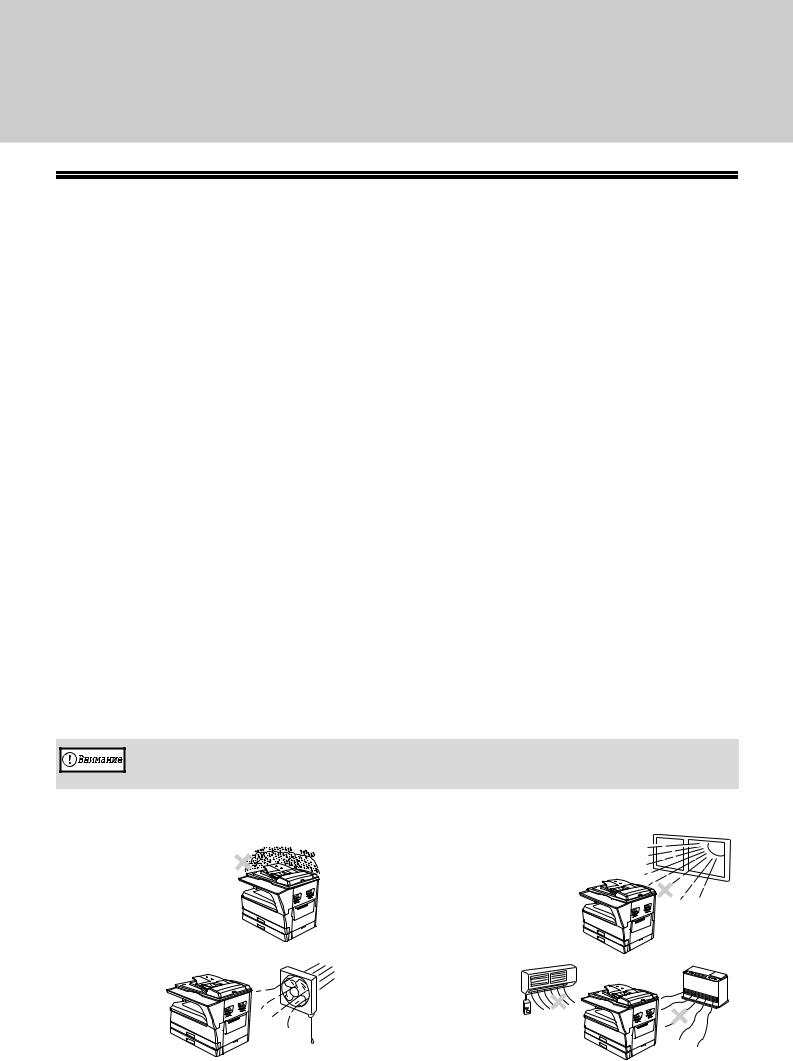
ПОДГОТОВКА К ЭКСПЛУАТАЦИИ
МЕРЫ ПРЕДОСТОРОЖНОСТИ
При использовании данного аппарата следуйте приведенным ниже мерам предосторожности.
ИСПОЛЬЗУЕМЫЕ МЕРЫ ПРЕДОСТОРОЖНОСТИ
 Осторожно:
Осторожно:
•Секция термозакрепления нагревается до высокой температуры. Будьте осторожны при извлечении из нее застрявшего листа.
•Не смотрите непосредственно на источник света. Это может негативно отразиться на Вашем зрении.
 Внимание:
Внимание:
•Не допускайте быстрого включения и выключения аппарата. После выключения аппарата подождите от 10 до 15 секунд, прежде чем вновь включите питание.
•Перед установкой любого устройства выключите питание аппарата.
•Разместите аппарат на прочной и ровной поверхности.
•Не устанавливайте аппарат во влажном или пыльном помещении.
•Если предполагается долгое время не использовать аппарат, например, во время праздников, выключите аппарат выключателем и отключите шнур питания от сетевой розетки.
•При перемещении аппарата не забудьте выключить его и отключить шнур питания от сетевой розетки.
•Не накрывайте аппарат противопылевой крышкой, тканью или пленкой при включенном питании. В этом случае тепло от аппарата не будет рассеиваться, что приведет к его повреждению.
•Использование методов управления, настроек или операций, описание которых не приводится в данном руководстве, может привести к случайному выбросу лазерного излучения.
•Сетевая розетка должна быть установлена рядом с аппаратом; доступ к ней должен быть беспрепятственным.
ВАЖНЫЕ ЗАМЕЧАНИЯ ОТНОСИТЕЛЬНО ВЫБОРА МЕСТА УСТАНОВКИ АППАРАТА
Неправильно выполненная установка может привести к повреждению аппарата. При начальной установке и перемещении аппарата необходимо обратить внимание на следующее.
При перемещении из холодного помещения в теплое внутри аппарата может образоваться конденсат. В этом случае возможно ухудшение качества копий и даже возникновение неполадок. Перед продолжением работы оставьте аппарата при комнатной температуре неработающим в течение, как минимум, 2 часов.
Не устанавливайте аппарат в местах:
• сырых, влажных или |
• доступных прямым солнечным |
очень пыльных |
лучам |
• плохо |
• подверженных резким |
проветривае |
изменениям |
мых |
температуры или |
|
влажности, например, |
|
рядом с кондиционером |
|
или нагревательным |
|
прибором |
2
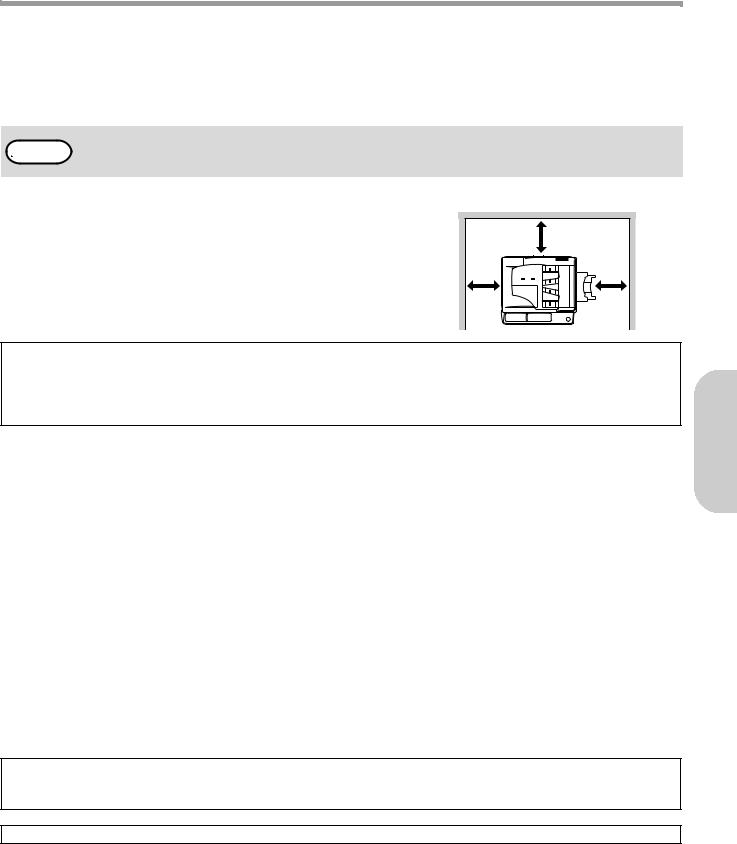
ПОДГОТОВКА К ЭКСПЛУАТАЦИИ
Необходимо установить аппарат рядом с легко доступной сетевой розеткой для упрощения операции подключения и отключения.
Шнур питания должен быть подключен только к розетке, отвечающей требованиям относительно напряжения и силы тока. Убедитесь также в том, что розетка правильно заземлена.
Подключите аппарат к индивидуальной сетевой розетке, не используемой для подключения других 


 электрических приборов. При подключении к ней осветительных приборов может наблюдаться
электрических приборов. При подключении к ней осветительных приборов может наблюдаться
мерцание света в помещении.
Около аппарата должно быть оставлено пространство, |
20 см |
необходимое для проведения сервисного |
|
обслуживания и достаточное для вентиляции. |
|
20 см |
20 см |
При работе внутри устройства выделяется небольшое количество озона, недостаточное для того, чтобы причинить какой(либо вред здоровью.
Внимание :
Даже незначительное количество выделяемого озона приводит к образованию в комнате нежелательного запаха, поэтому рекомендуем устанавливать аппарат в проветриваемом помещении.
МЕРЫ ПРЕДОСТОРОЖНОСТИ ПРИ ОБРАЩЕНИИ С АППАРАТОМ
Соблюдайте необходимые меры предосторожности при обращении с аппаратом для поддержания его рабочих характеристик.
Не допускайте падения аппарата, не подвергайте его соударению с другими предметами.
Храните картриджи с тонером в сухом, прохладном месте; извлекайте их из упаковки только непосредственно перед установкой.
•Попадание на них прямых солнечных лучей или воздействие избыточного тепла может привести к резкому ухудшению качества копий.
Не прикасайтесь к фотопроводящему барабану (той его части, которая окрашена в зеленый цвет).
• Появление царапин и пятен на поверхности барабана приведет к образованию грязи на копиях.
МЕРЫ БЕЗОПАСНОСТИ ПРИ РАБОТЕ С ЛАЗЕРОМ
|
|
Длина волны |
785 нм ± 15 нм |
Частота пульсации |
(10,32 μсек. ± 10,32 μсек.)/7 мм |
Выходная мощность |
Max 0,6 mW |
|
|
Внимание
Использование методов управления, настроек или операций, описание которых не приводится в данном руководстве, может привести к случайному выбросу лазерного излучения.
Данное цифровое оборудование относится к ЛАЗЕРНЫМ ИЗДЕЛИЯМ 1 КЛАССА (МЭК 60825 [1 Издание 1.2[2001)
Сведения о торговых марках
Использование следующих торговых марок и зарегистрированных торговых марок связано непосредственно с аппаратом, периферийными устройствами и дополнительными принадлежностями.
•Microsoft®, Windows®, Windows® 2000, Windows® XP и Windows Vista® являются зарегистрированными торговыми марками или торговыми марками Microsoft Corporation в США и других странах.
•IBM, PC/AT и PowerPC являются торговыми марками International Business Machines Corporation.
•Adobe, логотип Adobe, Acrobat, логотип Adobe PD и Reader являются зарегистрированными торговыми марками или торговыми марками Adobe Systems Incorporated в Соединенных Штатах и других странах.
•Все прочие торговые марки и обозначения авторских прав являются собственностью соответствующих владельцев.
3
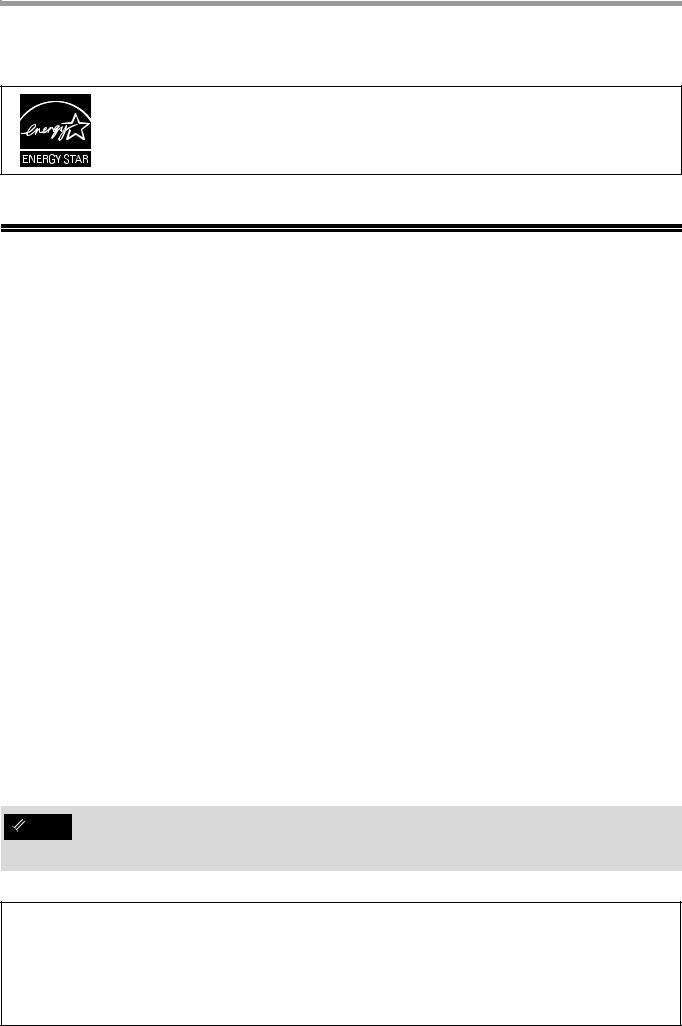
ПОДГОТОВКА К ЭКСПЛУАТАЦИИ
СВЕДЕНИЯ ОБ ОХРАНЕ ОКРУЖАЮЩЕЙ СРЕДЫ
Изделия, отмеченные знаком ENERGY STAR®, разработаны с учетом мер по охране окружающей среды отличаются максимальной эффективностью энергопотребления.
Изделия, соответствующие требованиям ENERGY STAR®, отмечены логотипом, изображение которого показано выше. Изделия без логотипа не соответствуют требованиям ENERGY STAR®..
О ПОЛЬЗОВАНИИ РУКОВОДСТВОМ
Данный аппарат разработан с целью обеспечить удобство копирования на минимальной площади офисного пространства с максимально достижимой легкостью. Для того, чтобы полностью использовать все возможности аппарата, внимательно ознакомьтесь с этим руководством и самим аппаратом. Для быстрого получения нужных сведений во время дальнейшей работы сохраните настоящее руководство.
СВЕДЕНИЯ О РУКОВОДСТВАХ
К аппарату относятся следующие руководства:
Руководство по подготовке к эксплуатации (данное руководство)
Вэтом руководстве приводятся:
•Сведения об установке программного обеспечения, позволяющего использовать аппарат в качестве принтера и сканера при подключении к Вашему компьютеру
•Описание неполадок, возникающих при использовании аппарата и методы их устранения
•Спецификации
•Меры по безопасности эксплуатации аппарата
Руководство для пользователя(на дополнительном диске CD6ROM)
Вэтом руководстве приводятся:
•Наименование узлов и деталей аппарата
•Типы бумаг, используемых при работе с аппаратом
•Базовая операция и усовершенствованные функции копирования (Например: поворот изображения на 90 градусов, копирование нескольких оригиналов на один лист бумаги)
•Базовая операция и наиболее часто используемые функции печати (Например, изменение масштаба изображения в соответствии с форматом бумаги, увеличение/уменьшение печатаемого изображения)
•Сканирование на аппарате и с компьютера
•Замена картриджа тонера и периферийные устройства
• Содержимое экрана, сообщения и название клавиш, изображенные в данном руководстве, могут отличаться от настоящих, в связи с тем, что устройство модифицируется и улучшается.
•Если на страницах руководства Вам встретилось обозначение "AR%XXXX", замените "XXXX" на наименование.
ЛИЦЕНЗИЯ НА ПРОГРАММНОЕ ОБЕСПЕЧЕНИЕ
Текст ЛИЦЕНЗИИ НА ПРОГРАММНОЕ ОБЕСПЕЧЕНИЕ появится при установке программного обеспечения с диска CD?ROM. Использование всего программного обеспечения или любой его части в аппарате означает Ваше согласие со всеми условиями, содержащимися в тексте ЛИЦЕНЗИИ НА ПРОГРАММНОЕ ОБЕСПЕЧЕНИЕ.
4
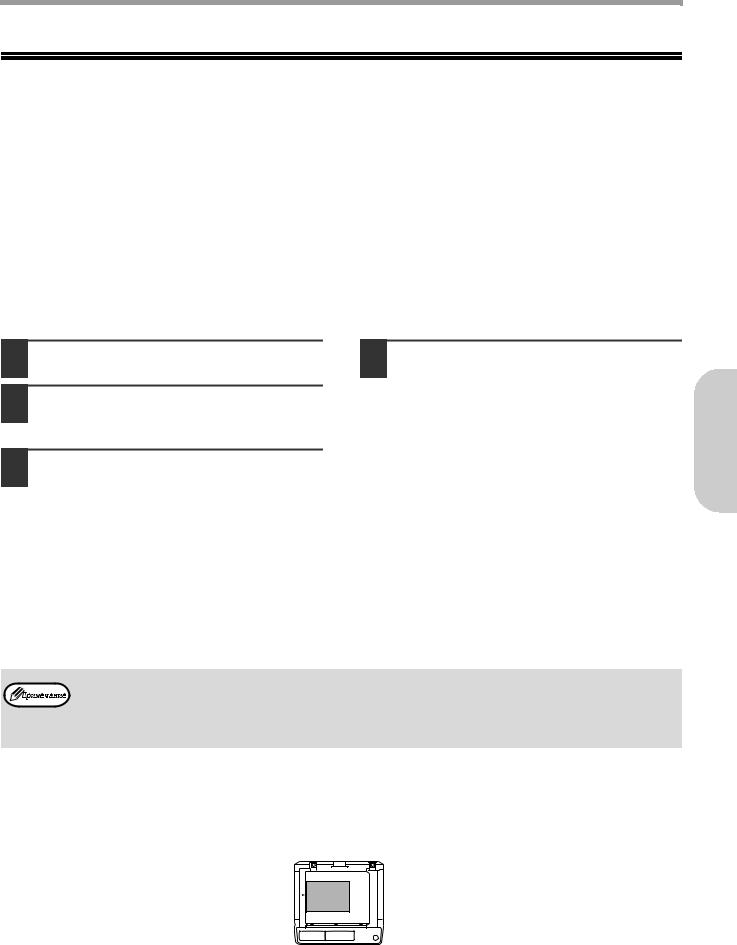
ПОДГОТОВКА К ЭКСПЛУАТАЦИИ
ИСПОЛЬЗОВАНИЕ РУКОВОДСТВА ПО ЭКСПЛУАТАЦИИ
В Руководстве по эксплуатации приводятся подробные указания по работе с аппаратом. Прочтите это руководство после того, как приступите к эксплуатации аппарата по завершении начальной установки.
Ознакомление с руководством
На диске "CDKROM", входящем в комплект поставки аппарата, записано руководство по эксплуатации в формате PDF. Для просмотра руководства в этом формате необходимо наличие программы Acrobat Reader или Adobe Reader компании Adobe Systems Incorporated. Если ни одна из этих программ не установлена на Вашем компьютере, Вы можете загрузить их со следующего URL:
http://www.adobe.com/
1 Включите Ваш компьютер.
2 Установите диск CD ROM из комплекта поставки в Вашем CD ROM дисководе.
3 Щелкните на кнопке "Пуск", на пиктограмме "Компьютер", а затем дважды на пиктограмме CD ROM (  ).
).
•В ОС Windows XP щелкните на кнопке "пуск", на пиктограмме "Мой компьютер", а затем дважды K на пиктограмме CDKROM.
•В ОС Windows 2000 дважды щелкните на пиктограмме "Мой компьютер", а затем дважды K на пиктограмме CDKROM.
4 Дважды щелкните на папке "Manual", дважды на папке "Russian", а затем дважды на пиктограмме "AR_5516_5520.pdf" Для моделей AR 5516S/5520S/5516/5516D/ 5520D) или "AR_5516N_5520N.pdf" Для моделей AR 5516N/5520N).
• При частом появлении на экране Руководства по эксплуатации Вы можете счесть более удобным скопировать файл этой программы на Ваш компьютер.
•Текст Руководства по эксплуатации может быть распечатан при помощи программы Acrobat Reader. SHARP рекомендует Вам распечатать разделы, к которым Вы обращаетесь наиболее часто.
•Для правильного использования программы Acrobat Reader обратитесь к файлу "Справка" программы Acrobat Reader.
ЗНАЧЕНИЕ СИМВОЛА "R" ПРИ ОБОЗНАЧЕНИИ ФОРМАТОВ ОРИГИНАЛОВ И БУМАГИ
Символ "R", появляющийся в конце обозначения формата оригинала или бумаги (A4R и т.п.), указывает на ориентацию оригинала или бумаги в горизонтальном направлении, как это показано ниже.
<Ориентация по горизонтали
Форматы, которые могут быть расположены только в горизонтальном направлении (альбомные форматы) (B4, A3), не содержат символа "R" в своем обозначении.
5
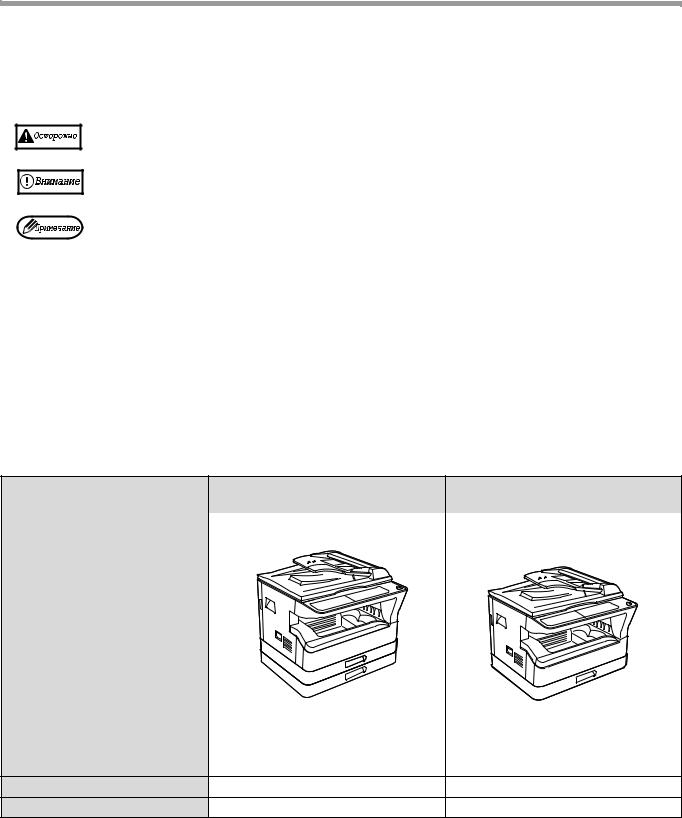
ПОДГОТОВКА К ЭКСПЛУАТАЦИИ
СПЕЦИАЛЬНЫЕ ОБОЗНАЧЕНИЯ, ИСПОЛЬЗУЕМЫЕ В ЭТОМ РУКОВОДСТВЕ
Предупреждает пользователя о возможной опасности для здоровья в случае несоблюдения указанных предписаний.
Информирует пользователя о возможном повреждении аппарата или одной из его составляющих в случае несоблюдения указанных предупреждений.
Примечания содержат сведения об аппарате, касающиеся спецификации, функциональных особенностей, производительности, эксплуатации и прочую полезную для Вас информацию.
SPF (AR 5516S/AR 5520S, AR 5516/AR 5520)
В настоящем руководстве автоподатчик оригиналов обозначается аббревиатурой "SPF".
RSPF (AR 5516D/AR 5520D/AR 5516N/AR 5520N)
Автоподатчик с функцией переворота оригиналов обозначается в руководстве, как "RSPF".
РАЗЛИЧИЯ МЕЖДУ МОДЕЛЯМИ
В этом руководстве приводится описание следующих моделей.
Модель |
AR 5520S/AR 5520/ |
AR 5516S/AR 5516/ |
|
AR 5520D/AR 5520N |
AR 5516D/AR 5516N |
||
|
|||
|
|
|
|
|
(При установке дополнительного |
(При установке дополнительного |
|
|
автоподатчика SPF/RSPF) |
автоподатчика SPF/RSPF) |
Появление |
|
|
|
Приведенная выше иллюстрация |
|
|
используется в случаях, когда |
|
|
функциональные и/или |
|
|
эксплуатационныесвойствааппарата |
|
|
одинаковы для обеих моделей. |
|
Скорость копирования |
20 копий/мин. |
16 копий/мин. |
Лотки для бумаги |
Два (250 x 2) |
Один (250 x 1) |
6
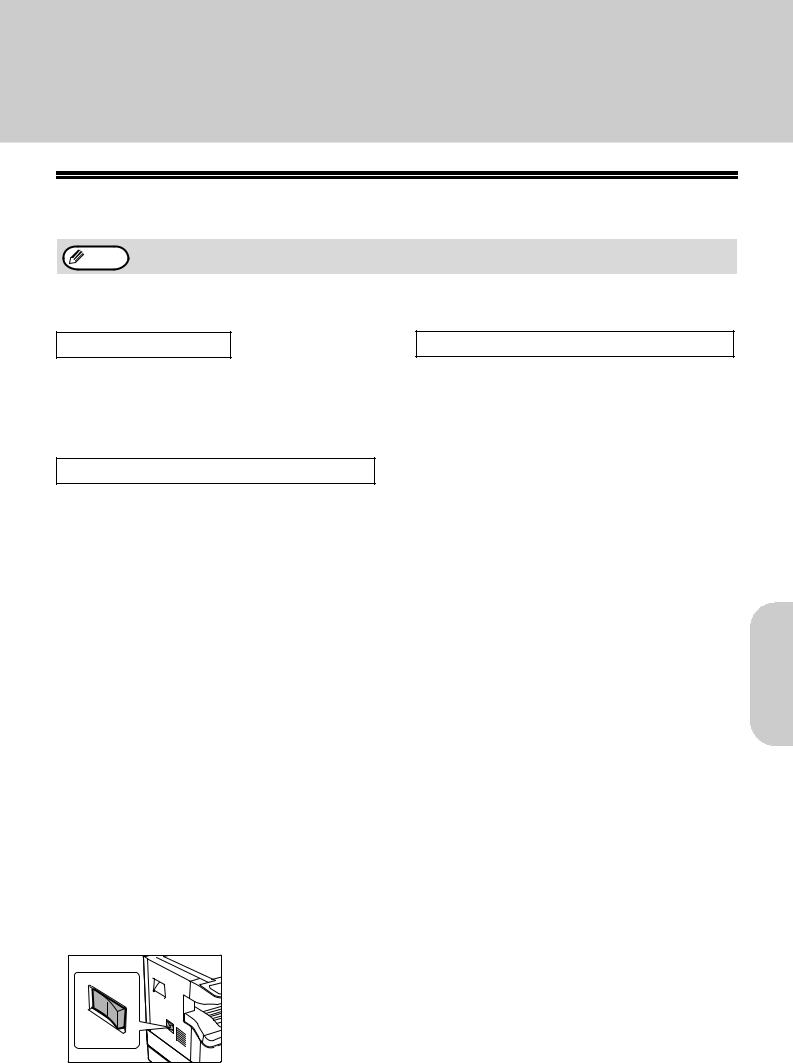
УСТАНОВКА
ПЕРЕД УСТАНОВКОЙ ПРОГРАММНОГО ОБЕСПЕЧЕНИЯ
В этой главе приводится информация об установке и конфигурировании программного обеспечения, необходимого для использования аппарата в качестве принтера и сканера.
• Использование функции сканирования невозможно в моделях ARK5516S/ARK5520S.





 • В этом руководстве диск CDKROM, входящий в комплект поставки аппарата, обозначается просто как "CDKROM".
• В этом руководстве диск CDKROM, входящий в комплект поставки аппарата, обозначается просто как "CDKROM".
ПРОГРАММНОЕ ОБЕСПЕЧЕНИЕ
На диске CDKROM, входящем в комплект поставки аппарата, содержится следующее программное обеспечение:
AR-5516S/AR-5520S
Драйвер принтера
Драйвер принтера позволит Вам использовать функцию принтера при работе с аппаратом.
Драйвер принтера включает в себя утилиту Print Status Window, которая осуществляет наблюдение за аппаратом и информирует пользователя о состоянии процесса печати, имени документа, распечатываемого в данный момент, а также выводит на дисплей сообщения об ошибках.
AR-5516/AR-5520, AR-5516D/AR-5520D
MFP driver
Драйвер принтера
Драйвер принтера позволит Вам использовать функцию принтера при работе с аппаратом.
Драйвер принтера включает в себя утилиту Print Status Window, которая осуществляет наблюдение за аппаратом и информирует пользователя о состоянии процесса печати, имени документа, распечатываемого в данный момент, а также выводит на дисплей сообщения об ошибках.
Драйвер сканера
Драйвер сканера позволит Вам использовать функцию сканирования при работе с аппаратом, используя при этом TWAINKсовместимые и WIAKсовместимые приложения.
Утилита Button Manager
Утилита Button Manager позволит использовать меню сканера при сканировании документа в аппарате.
AR-5516N/AR-5520N
Драйвер принтера
Драйвер принтера позволит Вам использовать функцию принтера при работе с аппаратом.
Драйвер сканера
Драйвер сканера позволит Вам использовать функцию сканирования при работе с аппаратом, используя при этом TWAINKсовместимые и WIAKсовместимые приложения.
Утилита Button Manager
Утилита Button Manager позволит использовать меню сканера при сканировании документа в аппарате.
ТРЕБОВАНИЯ К АППАРАТНЫМ СРЕДСТВАМ И ПРОГРАММНОМУ ОБЕСПЕЧЕНИЮ
Перед установкой программного обеспечения ознакомьтесь со следующими требованиями к оборудованию и программному обеспечению.
|
ARK5516S/ARK5520S/ARK5516/ARK5520/ARK5516D/ARK5520D : |
|
Тип компьютера |
IBM PC/AT или совместимый с ним компьютер, оборудованный разъемом USB 2.0*1/1.1*2 |
|
ARK5516N/ARK5520N : |
||
|
||
|
IBM PC/AT или совместимый компьютер, оборудованный разъемом 10BASEKT/100BASEKTX LAN |
|
|
|
|
Операционная система*3 |
Windows 2000 Professional, Windows XP Professional, Windows XP Home Edition, Windows Vista |
|
Прочие требования к аппаратным средствам |
Среда, в которой беспрепятственно функционирует любая из перечисленных выше операционных систем |
|
|
|
*1 Порт аппарата USB 2.0 будет передавать данные на скорости, указанной в спецификации USB 2.0 (Высокоскоростной режим) только при наличии предварительно установленного в компьютере драйвера Microsoft USB 2.0 или драйвера USB 2.0 для Windows 2000 Professional/XP/Vista, установленного через webKстраницу Microsoft "Обновление Windows".
*2 Модели с предустановленными ОС Windows 2000 Professional, Windows XP Professional, Windows XP Home Edition или Windows Vista, оборудованные стандартным USB интерфейсом. *3 Аппарат не поддерживает печать из окружения Macintosh.
Для установки программного обеспечения с использованием программыKустановщика необходимо обладать правами администратора.
ВКЛЮЧЕНИЕ АППАРАТА
Выключатель находится на аппарате слева.

 Переключите выключатель в позицию "ВКЛ.".
Переключите выключатель в позицию "ВКЛ.".
7

УСТАНОВКА
УСТАНОВКА ПРОГРАММНОГО ОБЕСПЕЧЕНИЯ
(AR-5516S/AR-5520S/AR-5516/AR-5520/AR-5516D/AR-5520D)
• В этом руководстве приведены экранные изображения, главным образом относящиеся к ОС Windows Vista. Для других версий Windows некоторые экранные изображения могут отличаться от приведенных в этом руководстве.
•Если появляется сообщение об ошибке, то для разрешения проблемы выполните указания, приведенные на экране. После устранения проблемы установка будет продолжена. В зависимости от характера проблемы может оказаться необходимым щелкнуть на кнопке "Отменить" для выхода из программы установщика. В этом случае, после разрешения проблемы начните установку программного обеспечения с самого начала.
1 USB кабель не должен быть подключен к аппарату. Перед началом операции убедитесь в том, что кабель не подключен.
Если кабель подключен, появится окно Plug and Play. В этом случае щелкните на кнопке "Отменить" для того, чтобы закрыть окно, а затем отключите кабель.
Кабель будет подключен на этапе 12 операции.
2 |
Установите диск CD ROM в Вашем CD ROM |
|
дисководе. |
|
|
3 |
Щелкните на кнопке "Пуск", на пиктограмме |
|
"Компьютер", а затем дважды на пиктограмме |
CD ROM (  ).
).
•В ОС Windows XP щелкните на кнопке "пуск", на пиктограмме "Мой компьютер", а затем дважды K на пиктограмме CDKROM.
•В ОС Windows 2000 дважды щелкните на "Мой компьютер", а затем дважды K на пиктограмме CDKROM.
4 Дважды щелкните на пиктограмме "Установка" ( ).
).
В ОС Windows Vista, если появится экранное сообщение о необходимости подтверждения, щелкните на "Разрешить".
5 Появится окно "ЛИЦЕНЗИЯ НА ПРОГРАММНОЕ ОБЕСПЕЧЕНИЕ". Убедитесь в том, что Вам понятно содержание лицензии, а затем щелкните на кнопке "Да".
"ЛИЦЕНЗИЯ НА ПРОГРАММНОЕ ОБЕСПЕЧЕНИЕ" может 





 быть выведена на дисплей на другом языке, если Вы
быть выведена на дисплей на другом языке, если Вы
выберете нужный язык из языкового меню. Для выполнения установки на выбранном языке продолжайте установку с его использованием.
6 Прочтите сообщение в окне "Приветствие", а затем щелкните на кнопке "Далее".
7 |
Для того, чтобы установить все программное |
|
обеспечение полностью, щелкните на кнопке |
|
"Стандартная установка" и перейдите к этапу |
|
11. Для установки отдельных пакетов |
|
программ щелкните на кнопке "Выборочная |
|
установка" и перейдите к следующему этапу. |
|
Для моделей ARK5516S/ARK5520S |
|
Для прямого подключения аппарата к компьютеру |
|
через USB кабель достаточно щелкнуть на кнопке |
|
"Стандартное" и перейти к этапу 11. Если Вы |
|
щелкнули на кнопке "Пользовательское", то |
|
перейдите к следующему этапу операции. |
8 Щелкните на кнопке "драйверa MFP".
Щелкните на кнопке "Показать Readme" для вывода на дисплей информации о выбранных пакетах программ.
Для моделей ARK5516S/ARK5520S
Щелкните на кнопке "Драйвер принтера".
Щелкните на кнопке "Показать Readme" для вывода на дисплей информации о выбранных пакетах программ.
8
